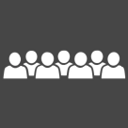Chrome вече позволява създаване на пряк път в режим инкогнито с едно щракване
Почти всеки потребител на Google Chrome е запознат с режима инкогнито, който позволява отваряне на специален прозорец, който не запазва вашата история на сърфиране и лични данни. С последните актуализации Chrome позволява директно създаване на специален пряк път към режима „инкогнито“.
Реклама
Инкогнито в Google Chrome е прозорец, който реализира функцията за частно сърфиране. Въпреки че не запазва неща като вашата история на сърфиране, бисквитки, данни за сайтове и формуляри, ви позволява да осъществявате достъп до вашия профил, отметки и т.н. Всъщност бисквитките остават запазени по време на вашата сесия в режим „инкогнито“, но ще бъдат изтрити, след като излезете от режим „инкогнито“.
Също така е важно да се отбележи, че ако имате отворен прозорец в режим „инкогнито“ и след това отворите друг, Chrome ще продължи да използва вашата частна сесия за сърфиране в този нов прозорец. За да излезете и прекратите режима „инкогнито“ (например, за да започнете нова сесия на сърфиране в режим „инкогнито“), трябва да затворите всички прозорци в режим „инкогнито“, които имате отворени в момента.
Пряк път за режим инкогнито
Google Chrome ви позволява да създадете пряк път, който ще отвори нов прозорец в режим „инкогнито“ директно с едно щракване. Започвайки от Chrome Canary 86.0.4227.0, както е забелязано от GeekerMag, включва специална опция за това.
Когато отворите нов прозорец в режим „инкогнито“, вече можете да щракнете върху иконата на профила и да намерите нов запис, Създай пряк път.

След като щракнете върху него, Chrome ще създаде пряк път на работния плот за вас, който директно отваря нов прозорец за сърфиране в режим „инкогнито“.

По подразбиране опцията е скрита зад флага chrome://flags/#enable-incognito-shortcut-on-desktop, така че първо трябва да го активирате.
Е, вместо да се занимавате с флагове, можете да създадете такъв пряк път ръчно. Много е лесно. Стъпките са разгледани в следващата публикация.
Създайте пряк път в режим инкогнито на Google Chrome
Ако искате да изпробвате собствената реализация на Google, следвайте инструкциите по-долу.
Активирайте функцията за пряк път в режим инкогнито
- Инсталирайте Google Chrome Canary ако вече не сте го направили.
- Въведете следното в адресната лента:
chrome://flags/#enable-incognito-shortcut-on-desktop. - Изберете Разрешено от падащото меню вдясно от опцията Прочетете по-късно.

- Рестартирайте браузъра, след като бъдете подканени.
Сега имате опцията за пряк път в менюто на профила инкогнито.